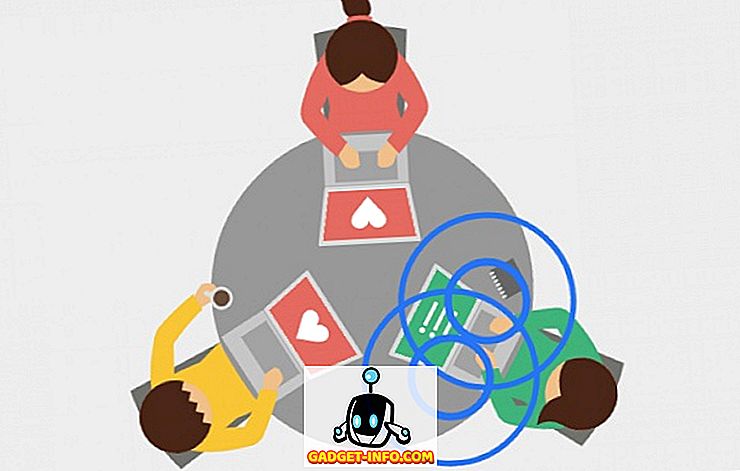Como administrador de TI, hay muchas veces en las que hago un cambio en la Política de grupo en Active Directory y necesito actualizar manualmente la política en una máquina cliente. Según el sistema operativo que esté ejecutando, el comando para actualizar la política de grupo es diferente.
Además, hay una diferencia entre actualizar una política y forzar una actualización de la política. Una actualización de la política predeterminada solo descargará la configuración que haya cambiado. Una actualización forzada volverá a aplicar todas las configuraciones.

Actualización de la directiva de grupo en Windows 2000
Para actualizar la Política de grupo en Windows 2000, debe usar el comando secedit . Para actualizar las políticas de la computadora, use este comando:
SECEDIT / REFRESHPOLICY MACHINE_POLICY / ENFORCE
Para actualizar las políticas de usuario en Windows 2000, use el siguiente comando:
SECEDIT / REFRESHPOLICY USER_POLICY / ENFORCE
Tenga en cuenta que / enforce garantizará que todas las configuraciones en la política se vuelvan a aplicar, incluso si nada ha cambiado desde la última vez que se aplicó la política.
Actualización de la directiva de grupo en Windows XP, Vista, 7 y 10
Para todos los demás sistemas operativos, incluidos Windows XP, Vista, 7, 8, 10, Windows Server 2003 y 2008, el comando secedit se ha reemplazado con el comando gpupdate . Para actualizar las políticas de la computadora solamente, use este comando:
gpupdate / target: computer / force
Para actualizar las políticas de usuario en Windows XP y Server 2003, use el siguiente comando:
gpupdate / target: user / force

Así que todo es simple y bueno, pero ¿qué sucede si desea actualizar la Política de grupo de forma remota ? Bueno, hay varias formas de hacerlo, pero un método es usar la Consola de administración de directivas de grupo en su máquina con Windows Server 2012 o 2016. También tiene que abrir algunos puertos de entrada en cada computadora para que esto ocurra. Microsoft tiene un artículo de KB sobre cómo configurar actualizaciones remotas de GP, pero está bastante involucrado.
Probablemente, un método más simple sería configurar las computadoras para que se reinicien fuera de las horas pico, lo que actualizará automáticamente la configuración de la directiva de grupo. También puede ajustar el intervalo de actualización de la Política de grupo para que los equipos sean más largos o más cortos que el predeterminado. Si tiene alguna pregunta, no dude en comentar. ¡Disfrutar!